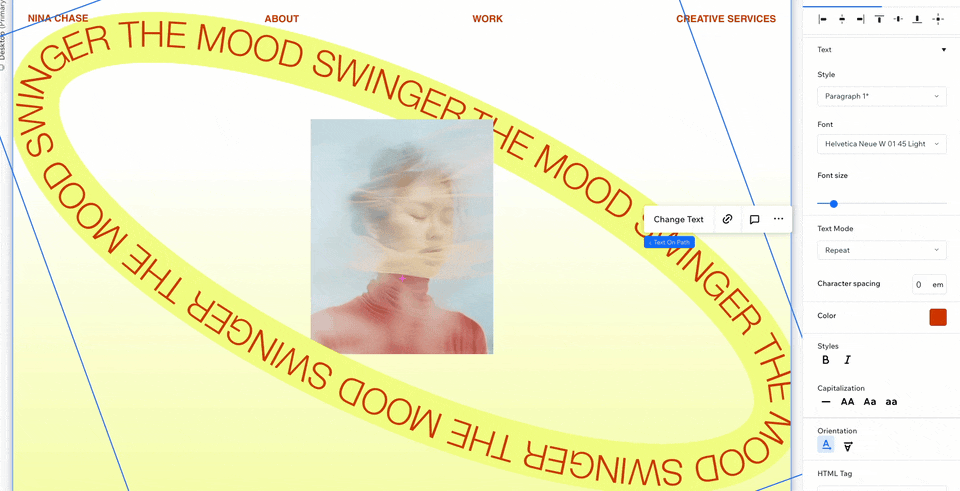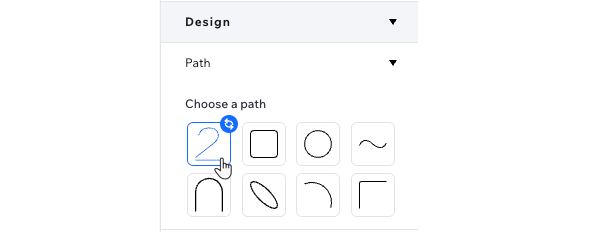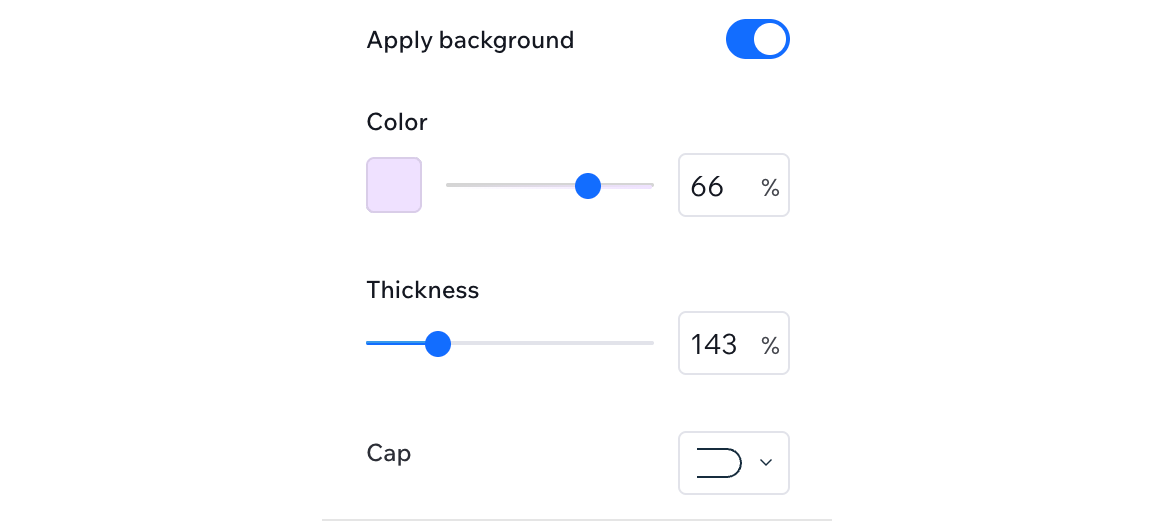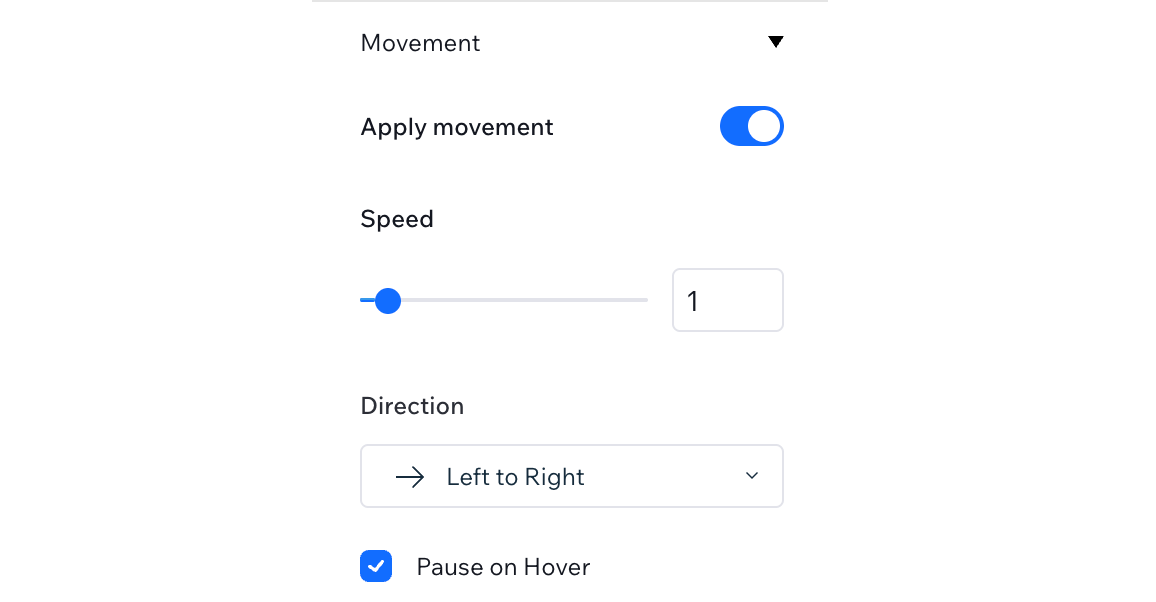Éditeur Studio : Ajouter et personnaliser du texte sur tracé
5 min
Dans cet article
- Ajouter un texte sur un élément de texte sur tracé
- Personnaliser le tracé et le mouvement
- Formater le texte
Ajoutez une touche d'originalité à vos créations grâce à un élément de texte sur tracé, personnalisable pour s'adapter à toutes vos envies créatives. Choisissez parmi des formes de tracé prédéfinies ou importez les vôtres, et appliquez un arrière-plan coloré avec une épaisseur et des bords ajustables. Vous pouvez appliquer un mouvement au texte tout en personnalisant sa vitesse et sa direction pour rendre l'élément aussi attrayant que possible.
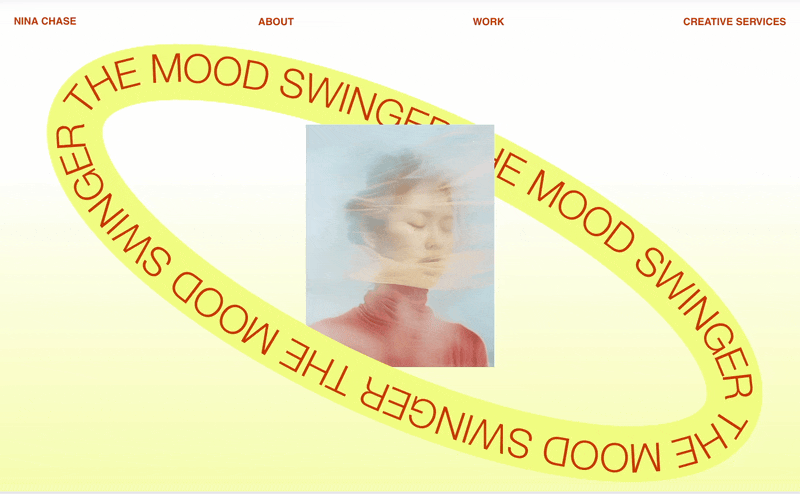
Ajouter un texte sur un élément de texte sur tracé
Accédez au panneau Ajouter des éléments pour ajouter un nouveau texte sur l'élément de texte sur tracé. Sélectionnez un design que vous aimez, faites-le glisser sur la page et modifiez le texte comme indiqué par cet élément. Vous pourrez toujours personnaliser la forme, le mouvement et le design du texte sur tracé plus tard.
Pour ajouter du texte sur tracé :
- Accédez à votre éditeur.
- Cliquez sur Ajouter des éléments
 à gauche de l'éditeur.
à gauche de l'éditeur. - Cliquez sur Texte.
- Cliquez sur Texte sur tracé.
- Faites glisser le design souhaité sur la page.
- Modifiez le texte :
- Sélectionnez l'élément texte sur tracé.
- Cliquez sur Modifier le texte.
- Saisissez le texte que vous souhaitez voir apparaître.
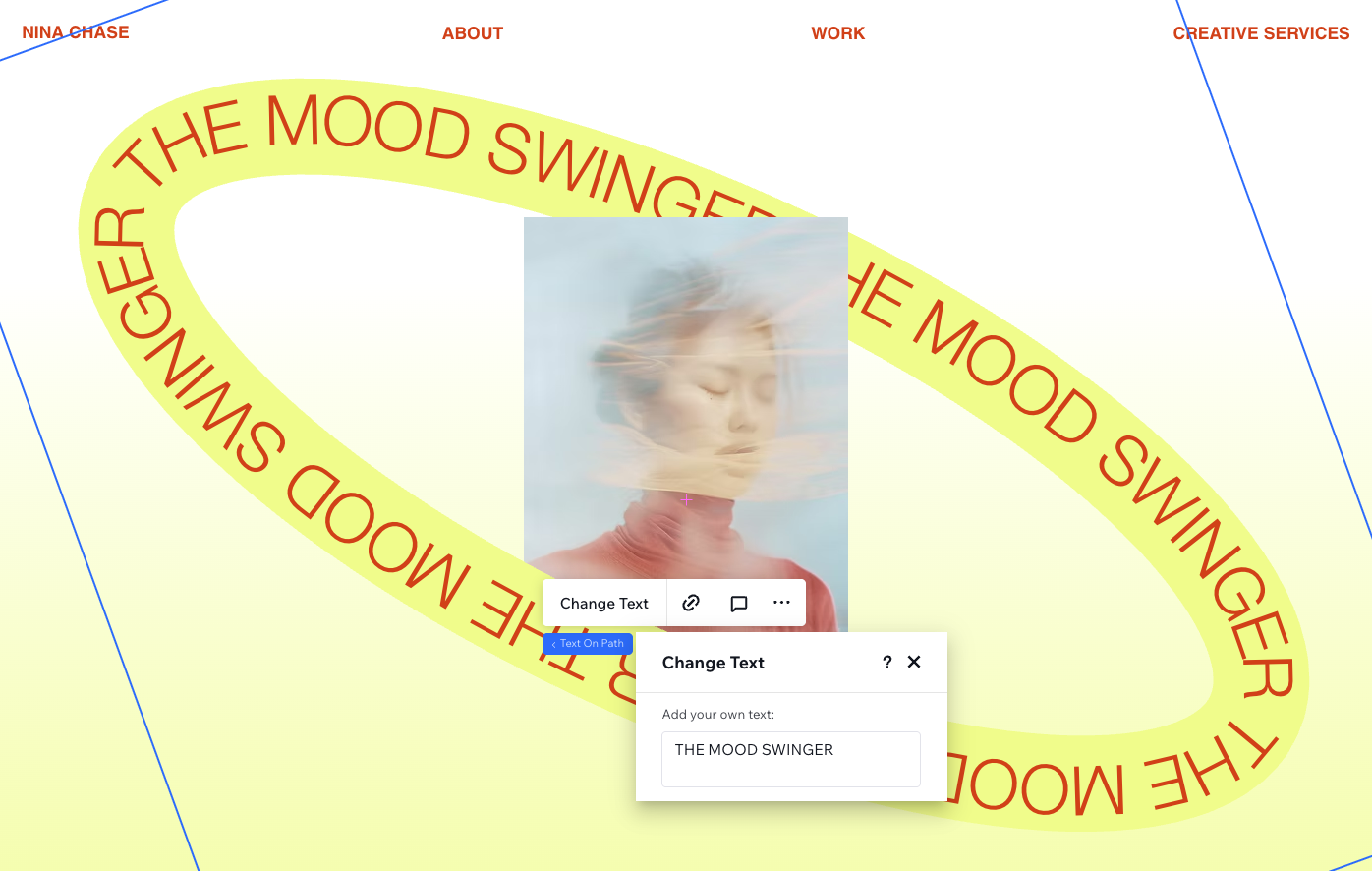
Personnaliser le tracé et le mouvement
Personnalisez le design de votre élément texte sur tracé dans le panneau Inspecteur. Choisissez un tracé qui reflète votre vision du design en sélectionnant un élément prédéfini ou en téléchargeant une forme personnalisée. Ajoutez un arrière-plan à votre tracé avec des styles d'épaisseur, de couleur et de bord personnalisables pour le faire ressortir.
Vous pouvez également ajouter du mouvement au texte, contrôler sa vitesse, sa direction et son comportement de survol pour un effet interactif et accrocheur.
Pour personnaliser le tracé et le mouvement :
- Accédez à votre éditeur.
- Sélectionnez l'élément texte sur tracé.
- Cliquez sur l'icône Ouvrir l'Inspecteur
 en haut à droite de l'éditeur.
en haut à droite de l'éditeur.

- Sous Design, choisissez comment personnaliser l'élément :
Choisir un autre tracé (prédéfini ou le vôtre)
Appliquer un arrière-plan
Contrôler le mouvement
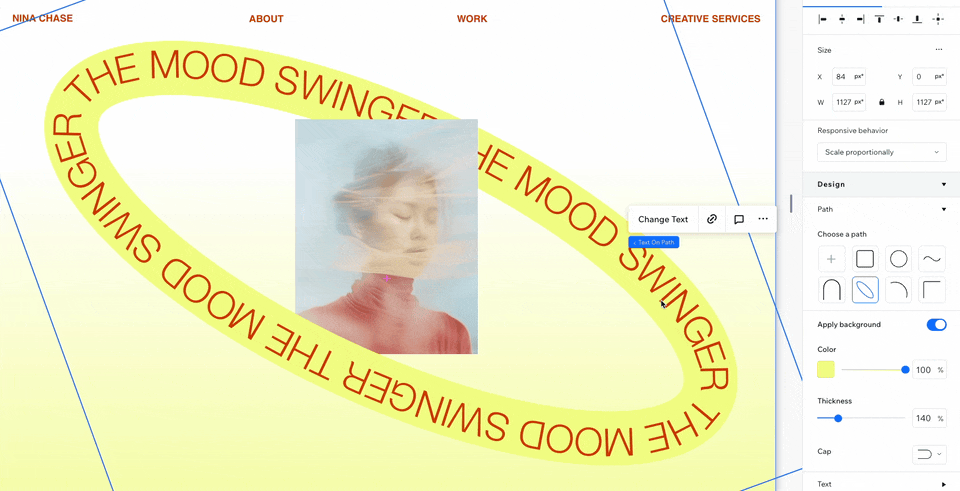
Formater le texte
Ajustez la police, l'espacement, l'alignement et d'autres paramètres de formatage pour vous assurer que votre design s'intègre parfaitement au site de votre client.
Pour ajuster la mise en forme du texte :
- Accédez à votre éditeur.
- Sélectionnez l'élément texte sur tracé.
- Cliquez sur l'icône Ouvrir l'Inspecteur
 en haut à droite de l'éditeur.
en haut à droite de l'éditeur.

- Cliquez sur Texte sous Design.
- Ajustez les paramètres de formatage disponibles :
- Modifiez la police, la couleur et la taille. Vous pouvez également mettre le texte en gras ou en italique.
- Choisissez la façon dont le texte remplit le chemin sous Mode texte - Remplissage, Normal ou Répéter.
Suggestion : Lorsque le mode est défini sur Normal, vous pouvez décider où le texte apparaît sur le chemin d'accès à l'aide du curseur Décalage . - Changez le style de la casse (ex. toutes les lettres majuscules, toutes les minuscules, etc.)
- Modifiez l'orientation sur « Haut » pour que le texte soit orienté vers l'extérieur le long de la courbe, ou sur « Bas » pour le retourner vers l'intérieur, vers le centre de la courbe.
Suggestion d'accessibilité :
Si cet élément de texte sur le tracé est purement décoratif, c'est-à-dire qu'il n'inclut pas d'informations importantes pour les lecteurs d'écran, cochez la case à côté de décoratif.